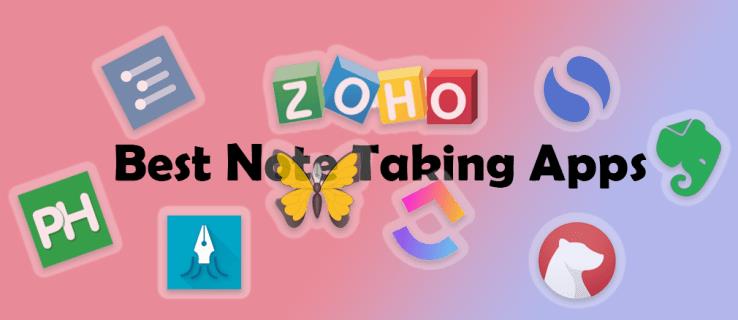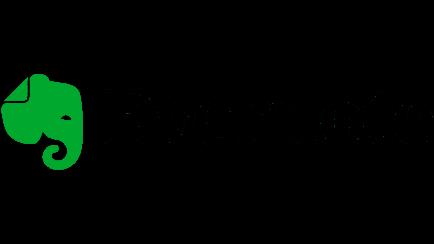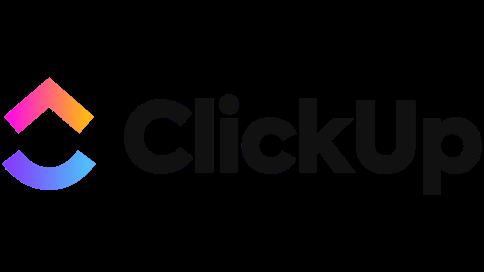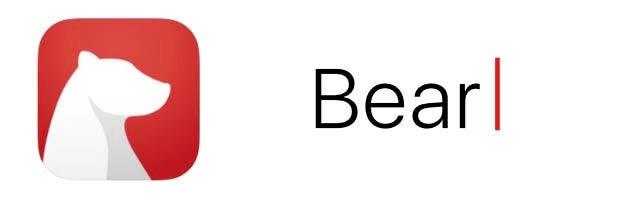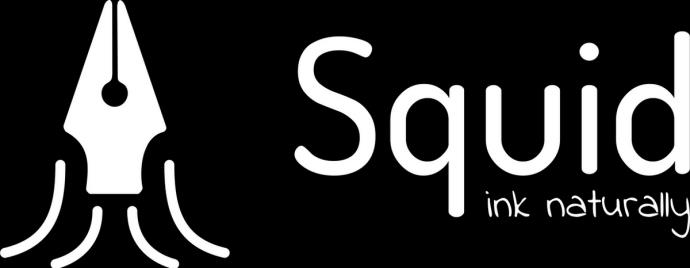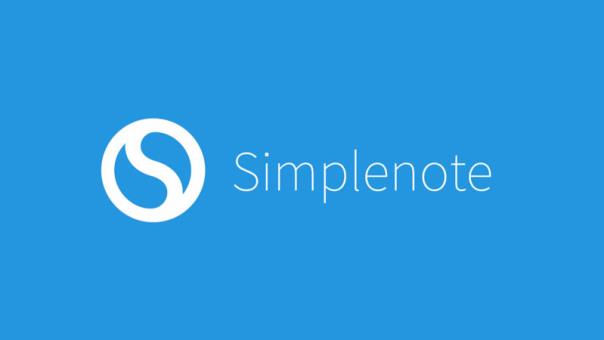Měli jste někdy úžasný nápad, ale zapomněli jste na něj, protože jste si ho nepoznamenali? Naštěstí ne vždy potřebujete tužku a papír, abyste si mohli zapisovat důležité věci. Zde se hodí aplikace na psaní poznámek. Ať jste kdekoli a kdykoli potřebujete, můžete si na cestách uložit poznámku se skvělým nápadem nebo důležitými informacemi.
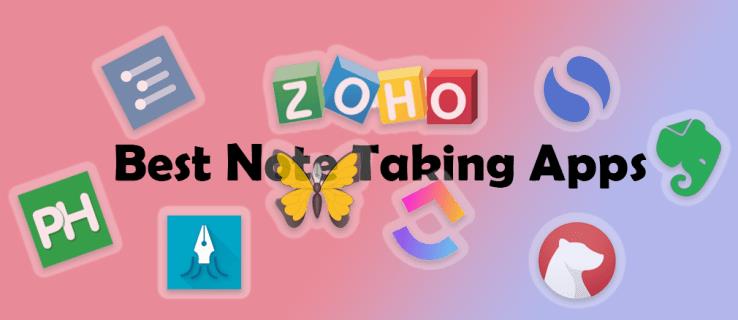
Tento článek přezkoumá některé z nejlepších aktuálně dostupných aplikací pro psaní poznámek.
Proofhub

Proofhub vám nejen umožní zapsat si tyto důležité poznámky, ale můžete spravovat a spolupracovat se svým týmem na jednom místě. Funkce poznámek Proofhub se velmi snadno používá a je ideální pro zaznamenávání všech důležitých informací pro vaše projekty. Můžete si také uložit záznam ze své schůzky.
Pokud byste chtěli svou poznámku sdílet s někým jiným a umožnit mu, aby do poznámky přispěl, Proofhub poskytuje tyto skvělé funkce. Můžete si poznamenat, co chcete, a dát každé poznámce jinou barvu, abyste je snadno identifikovali. Můžete také přidat komentář, připojit soubor a uložit několik poznámek do jednoho poznámkového bloku pro lepší organizaci.
Zde jsou výhody a nevýhody používání Proofhub pro vaše poznámky:
Klady
- Skvělé intuitivní rozhraní
- Robustní výkon
- Neomezený počet poznámek
- Snadný přístup k notebookům jejich připnutím
- Jednoduché sledování všech změn poznámek
- Ceny jsou konkurenceschopné
Nevýhody
- Omezené integrace aplikací
Evernote
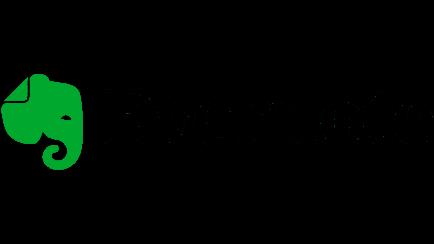
Evernote vám umožňuje bezpečně ukládat vaše hesla a další soukromé myšlenky nebo důležité informace a udržuje je snadno dostupné, ať jste kdekoli. Tato aplikace je vysoce hodnocena a považována za jednu z nejlepších pro psaní poznámek.
Evernote bude synchronizovat všechny vaše poznámky na všech vašich zařízeních a můžete s lidmi spolupracovat tak, že je pozvete.
Zde jsou výhody a nevýhody používání Evernote pro vaše poznámky:
Klady
- Informace lze snadno najít pomocí vyhledávání DOC a PDF
- Formátovací nástroje zjednodušují proces psaní
- Spojení s oblíbenými nástroji produktivity
Nevýhody
- Žádná možnost nahrávat zvuk nebo videa v aplikaci Evernote
- Úpravy obrázků jsou omezené
ClickUp
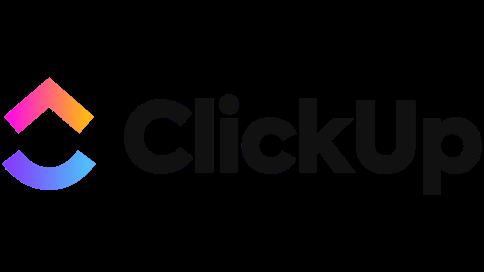
ClickUp je další skvělá aplikace pro správu projektů, ve které můžete ukládat a upravovat své poznámky. Aplikace má skvělé úpravy textu a můžete si efektivně organizovat své poznámky. Poznámku můžete změnit na úkol jediným kliknutím.
ClickUp také synchronizuje všechny vaše poznámky se všemi vašimi různými zařízeními, takže k nim máte přístup odkudkoli a kdykoli bez potíží.
Zde jsou výhody a nevýhody používání ClickUp pro vaše poznámky:
Klady
- Výkonná platforma pro správu projektů
- Sledujte čas a zaznamenávejte svou obrazovku v aplikaci
- Zaznamenává historii vašich poznámek
- Solidní vyhledávací funkce
- Synchronizuje všechny vaše poznámky na všech vašich zařízeních
Nevýhody
- Verze rozšíření prohlížeče je k dispozici pouze pro Chrome
Notebook Zoho

Zoho Notebook je úžasná bezplatná aplikace pro psaní poznámek. Týmy si mohou dělat neomezené poznámky pro zefektivnění spolupráce. Se Zoho Notebookem můžete ukládat, sdílet a spravovat své informace jednoduchým a rychlým způsobem.
Zde jsou výhody a nevýhody používání ClickUp pro vaše poznámky:
Klady
- Schopnost nahrávat zvukové poznámky
- Do poznámek i kontrolních seznamů můžete přidávat obrázky
- Poznámky lze synchronizovat se všemi vašimi zařízeními
Nevýhody
- Žádná úprava obrázků
- Omezený počet písem
- Žádné pokročilé funkce
Medvěd
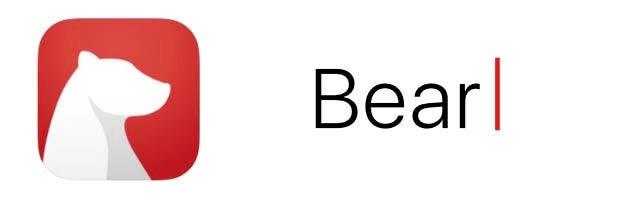
Bear je aplikace pro psaní poznámek společnosti Apple, která má atraktivní uživatelské rozhraní. Nabídka zobrazuje úryvek nedávných poznámek, které jste si uložili, a také skutečnou poznámku zabírající místo. Jednou ze skvělých věcí na Bearu jsou jeho organizační schopnosti. Pomocí hashtagů můžete své poznámky kategorizovat a dokonce vytvořit více podsložek pomocí příkazu lomítko.
Zde jsou výhody a nevýhody používání Bear pro vaše poznámky:
Klady
- Možnost vyhledávání poznámek je super rychlá
- Rozhraní se snadno používá a čistí
- Užitečné jsou možnosti importu a exportu poznámek
- Cenově dostupné
- Využijte mnoho skvělých témat
- Editor podporuje více než 150 programovacích jazyků
Nevýhody
- Omezené funkce
- Žádná integrace s aplikacemi třetích stran
- K dispozici pouze pro uživatele Apple
- Chcete-li synchronizovat své poznámky, musíte používat placený plán
Workflowy

Workflowy je skvělý pro lidi, kteří používají obrysy. Pomocí poznámek/nákresů můžete vytvořit hierarchickou strukturu. Workflow je super flexibilní aplikace pro psaní poznámek, která je skvělá pro romanopisce. Můžete jej použít k plánování svého dalšího bestselleru nebo k vytváření jednoduchých úkolů a kontrolních seznamů. Ke svým poznámkám můžete také přidávat značky a využívat jejich organizační nástroje.
Zde jsou výhody a nevýhody používání Bear pro vaše poznámky:
Klady
- Možnost přiblížení a oddálení
- Snadné vytváření zpětných odkazů na cokoli
- Aplikaci si mohou stáhnout uživatelé iOS i Android
Nevýhody
- Jednoduché rozhraní může některé uživatele odradit
SquidNotes
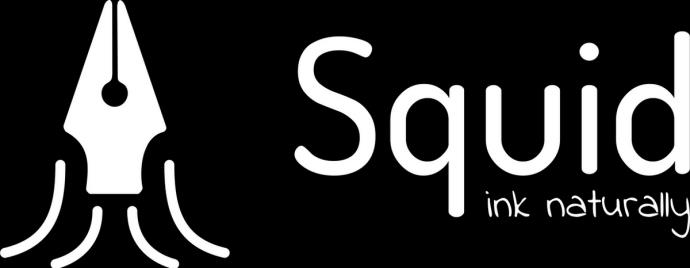
SquidNotes je zajímavá aplikace, která skutečně zachycuje váš rukopis. Simuluje fyzické psaní v poznámkovém bloku. Psát můžete buď prstem, nebo použít stylus. Velikost vašich poznámek lze změnit a exportovat do PDF.
Zde jsou výhody a nevýhody používání SquidNotes pro vaše poznámky:
Klady
- Poznámky lze uložit vlastním rukopisem
- Označte své dokumenty nebo navrhněte úpravy
Nevýhody
- Není tak kompaktní jako jiné aplikace pro poznámky
Jednoduchá poznámka
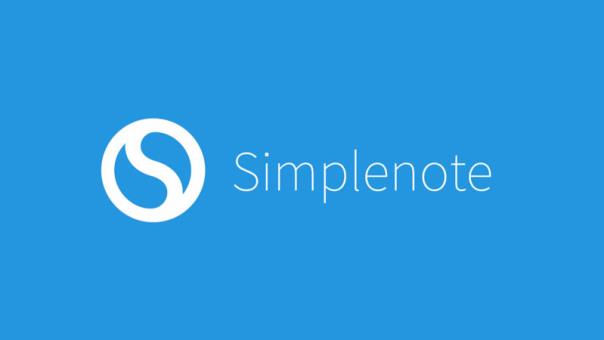
Simplenote je bezplatná možnost s otevřeným zdrojovým kódem pro všechny vaše potřeby při psaní poznámek. Aplikaci můžete snadno synchronizovat se všemi svými zařízeními. Simplenote má jedinečnou funkci přetažení, kterou můžete použít pro revize a historii poznámek.
Zde jsou výhody a nevýhody používání Simplenote pro vaše poznámky:
Klady
- Možnosti pro stolní i mobilní zařízení
- Snadno zobrazitelná historie úprav vašich poznámek
- Jednoduché rozhraní
Nevýhody
- Snaží se přidat přílohy
- Nelze nastavit připomenutí
- Žádný textový editor
Ulysses

Ulysses je aplikace pro psaní poznámek společnosti Apple, která vám umožní převést vaše poznámky na kapitoly knihy, blogové příspěvky nebo články. Uspořádejte si poznámky do složek a dokonce si stanovte cíle psaní. Své poznámky můžete také publikovat na Medium nebo WordPress přímo z aplikace.
Zde jsou výhody a nevýhody používání Ulysses pro vaše poznámky:
Klady
- Hrajte si s několika různými styly psaní
- Vyberte si různá témata
- Uspořádejte své nápady do složek nebo použijte štítky
- Nastavte cíl slova pomocí funkce Cíl slova
- Skvělé organizační nástroje
Nevýhody
- Aplikaci si mohou stáhnout pouze uživatelé iOS
- Existuje malá křivka učení
- Nákladné
Staňte se mistrem psaní poznámek
Už nikdy nezapomeňte zaznamenat důležitou informaci nebo skvělý nápad. Využijte jednu z úžasných výše zmíněných aplikací na psaní poznámek, abyste měli vždy navrch ve svém plánu a spravovali své myšlenky a nápady na cestách.
Používáte některou z aplikací na psaní poznámek recenzovaných v tomto článku? Zvýšilo to vaši produktivitu nebo kreativitu? Dejte nám vědět v sekci komentářů níže.